윈도우 10 특정 경과일 보다 오래 된 파일 스케줄러로 자동 삭제 하기 2부 - 자동 삭제 등록
지난번 파일 삭제를 해봤는데요 명령어를 이용해서 지정한 폴더에 특정일 경과된 파일은 삭제하도록 해보았습니다
이번 시간엔 지난번 실행한 명령어를 이용해서 자동으로 삭제하도록 해볼 건데요.
스케줄러에 등록시켜서 신경 쓰지 않아도 알아서 오래된 파일은 삭제될 겁니다.
[지난 포스팅]
윈도우 특정 날짜 지정일 보다 오래 경과된 파일 자동 삭제 하기 1부 - 파일 삭제 테스트
이제 자동으로 파일을 삭제해주는 방법을 알아보겠습니다.
먼저 메모장을 실행 후 아래 내용을 붙여넣기 합니다.
지난 내용에서 다루었지만, 다시 설명해 드리면
1) 폴더 경로 : 삭제할 파일이 있는 폴더 경로
2) 경과일 : 기준일로 90일 이전 파일 삭제면 90을 120일 이전 파일 삭제면 120을 입력합니다.
기본 예제 ) Get-childItem -path "폴더 경로" -Recurse | Where-Object {($_.LastWriteTime -lt(Get-Date).AddDays(- 경과일 ))} | Remove-Item
Get-childItem -path "D:\temp2" -Recurse | Where-Object {($_.LastWriteTime -lt(Get-Date).AddDays(- 90 ))} | Remove-Item

메모장 상단 [파일]-[다른이름으로저장]을 클릭합니다.

파일명은 "오랜된파일삭제.ps1"으로 입력합니다. 파일 형식은 *.* 로 선택 후
파일명은 원하시는 이름으로 넣으시면 되고 확장자만 "ps1"으로 하시면 돼요.

이제 스케줄러에 등록할 겁니다. 작업 표시줄 돋보기 모양 아이콘 클릭 후 "작업 스케줄"을 입력합니다.
작업 스케줄러가 검색되면 클릭해서 실행합니다.

작업 스케줄러 창이 열리면 우측 [기본 작업 만들기]를 선택합니다.
수동으로 선택해서 하셔도 되는데 마법사로 편하게 진행하자고요^^
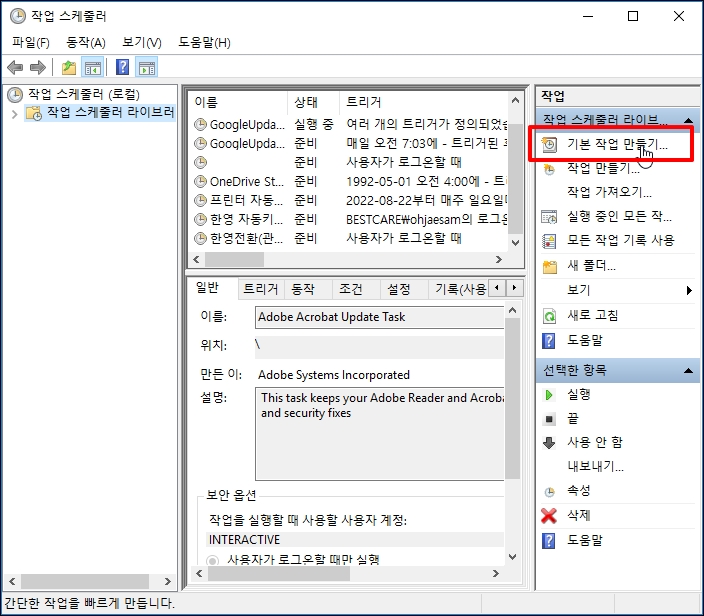
기본 작업 만들기 마법사가 나오면 스케줄러 이름에 "오래된 파일 삭제"를 입력하고
설명을 간단하게 입력합니다. 이름은 원하시는 이름을 입력하셔도 됩니다.
입력 후 [다음] 버튼을 클릭합니다.
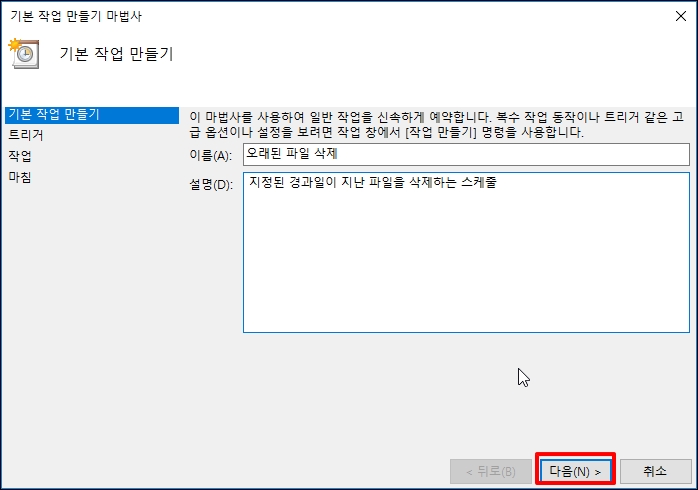
작업 트리거를 선택합니다. 작업이 반복되는 주기를 선택하는데요
원하시는 주기를 선택합니다.
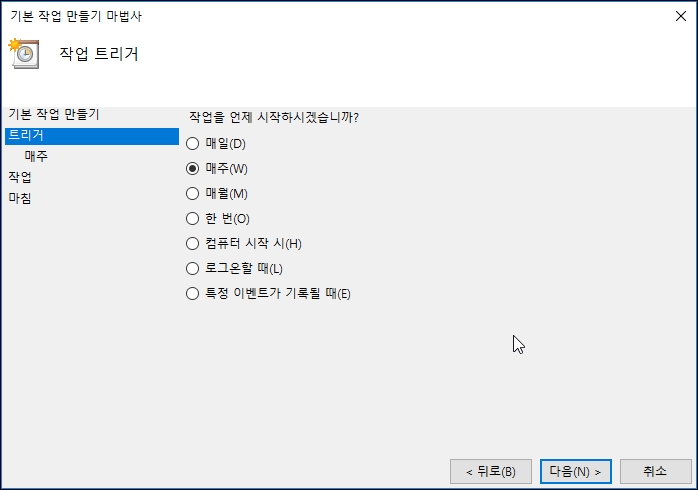
작업 시작하는 시간과 요일을 선택합니다. 이 화면은 위 작업 주기에 따라 다르게 나옵니다.
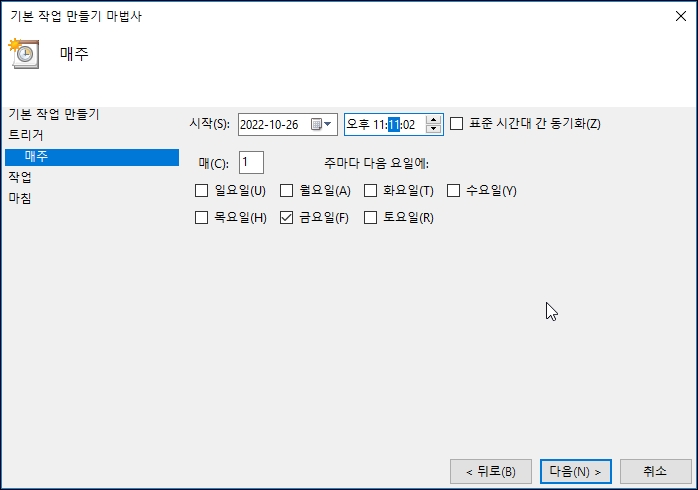
작업화면입니다. [프로그램 시작]을 선택해주세요
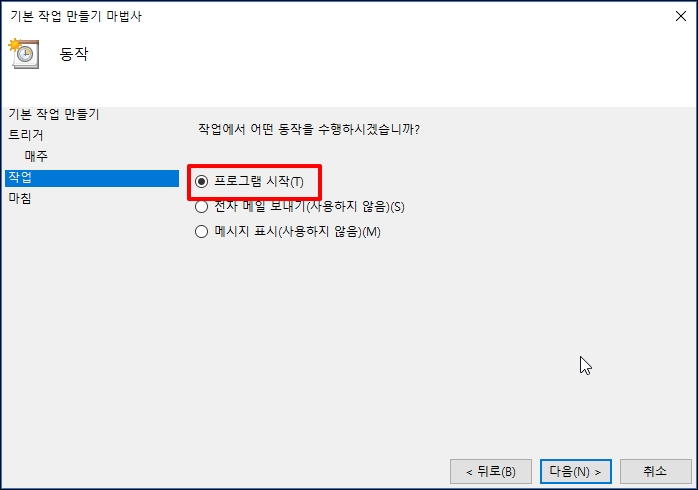
프로그램 / 스크립트 입력 화면이 나옵니다.
프로그램명은 "powershell.exe"를 입력하시고 아래 인수 추가(옵션)에는 아래와 같이 입력합니다
ps1 파일 경로는 위에서 만들고 저장했던 파일의 경로를 입력합니다.
ex) "-ExecutionPolicy Bypass [ps1 파일경로]"
실제 적용하면 아래와 같습니다.
"-ExecutionPolicy Bypass C:\sc\오랜된파일삭제.ps1"
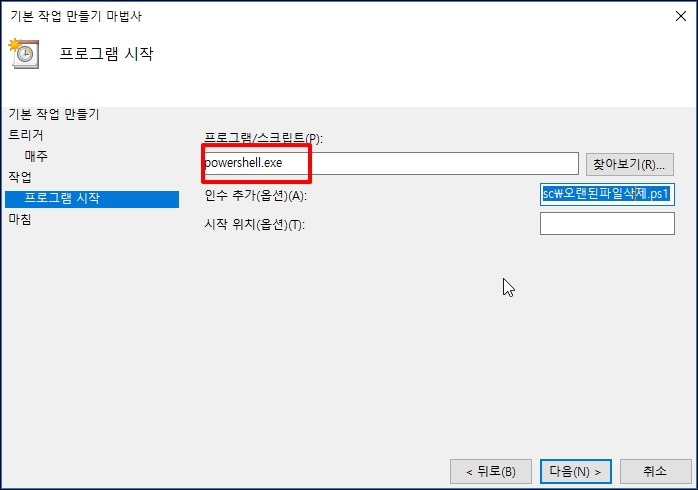
이제 [마침] 버튼을 클릭합니다.
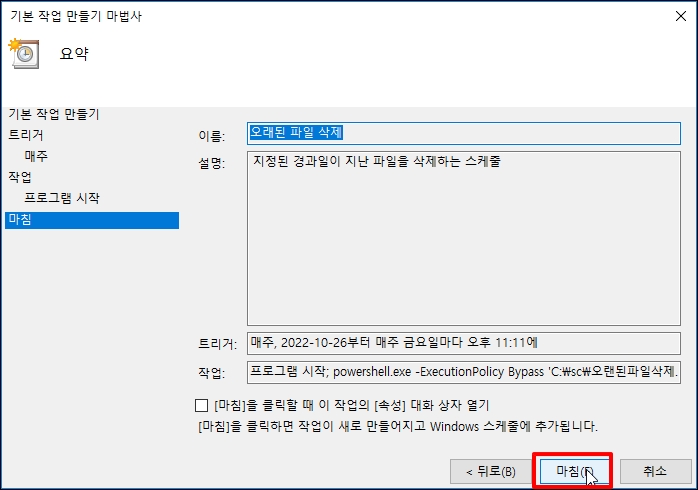
창이 닫히고 스케줄러가 생성되었습니다. 생성한 스케줄러에 마우스 오른쪽 버튼 클릭 후
[속성]을 선택합니다.
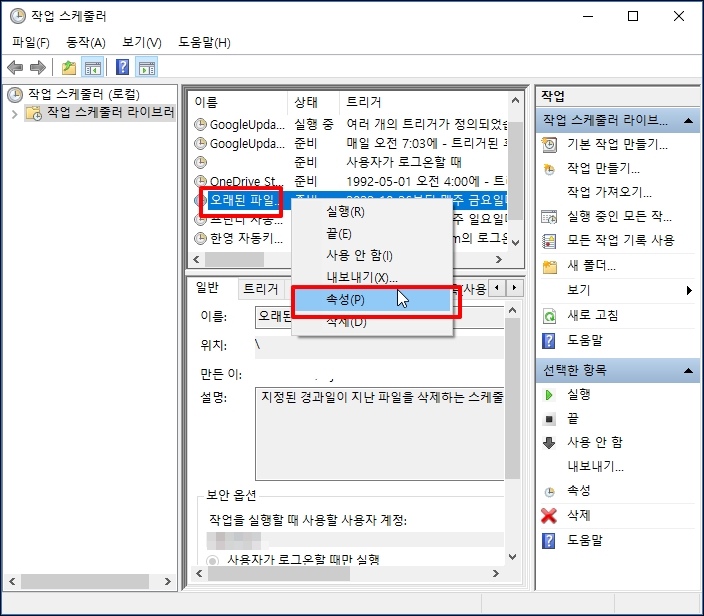
속성 창이 열리면 보안 옵션에 [사용자의 로그온 여부와 관계없이 실행]을 선택 후 [확인] 버튼을 눌러주세요
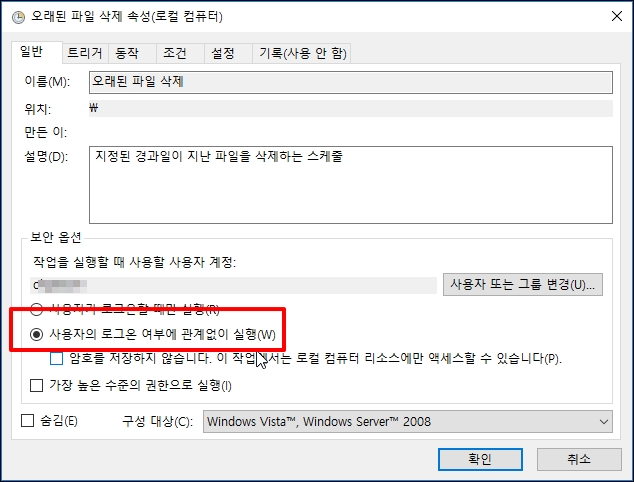
사용자 인증 창이 나옵니다. 윈도우 계정 암호를 입력 후 [확인] 버튼을 클릭해주세요
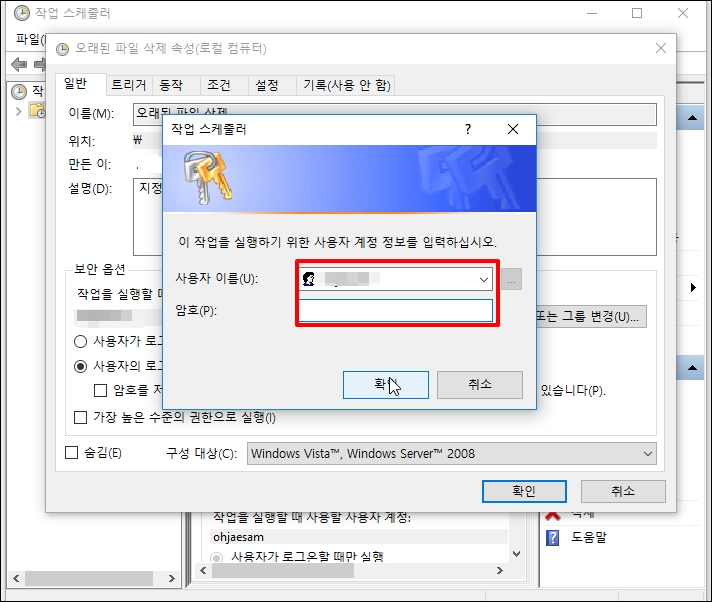
준비가 끝났습니다. 잘 되는지 확인하기 위해 생성한 스케줄러 선택하시고 우측 하단 [실행]을 클릭합니다.
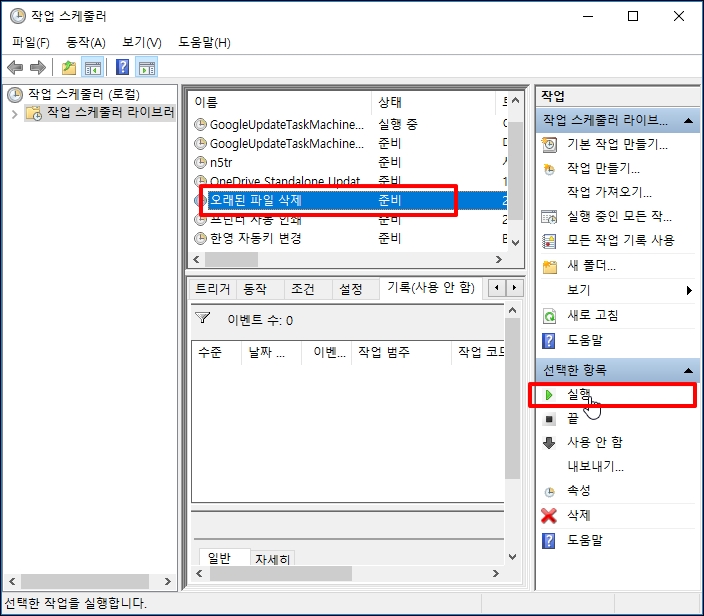
오래된 파일이 삭제된 것을 확인할 수 있습니다.
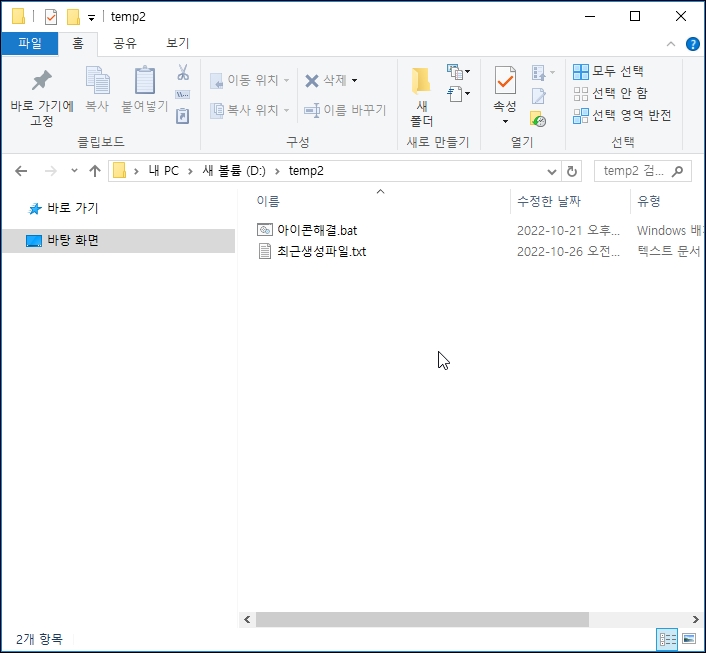
혹시 파일이 생성되지 않고 그대로인 경우 위 과정 중 '프로그램 /스크립트에서
powershell.exe 대신 실제 파일이 있는 경로를 입력합니다.
"C:\Windows\SysWOW64\WindowsPowerShell\v1.0\powershell.exe"
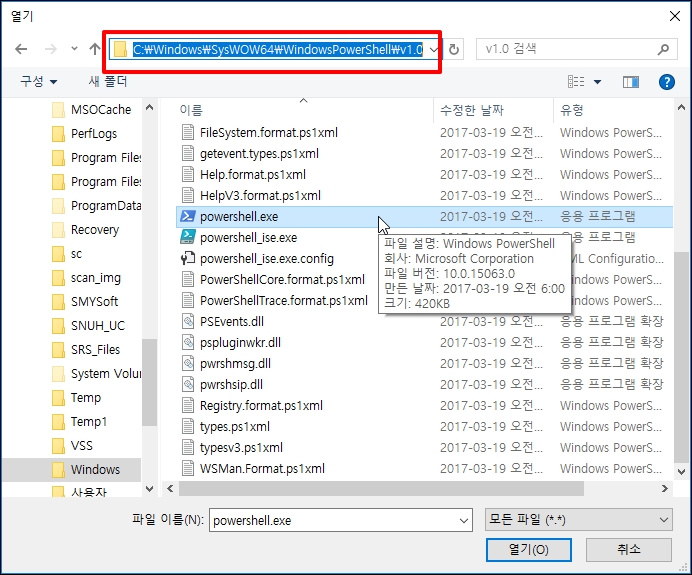
윈도우 10 특정 경과일 보다 오래 된 파일 스케줄러로 자동 삭제 하기 2부 - 자동 삭제 등록을 알아보았습니다.